Adding an email signature is a key aspect of professional communication. Integrating a signature within Hotmail (Outlook) can not only enhance your professional image, but also provide your contact information and promote your business. In this article, we guide you step-by-step on how to create and add a signature in Hotmail (Outlook).
Recuerda que tu firma de correo electrónico en Hotmail (Outlook) es una herramienta valiosa para establecer conexiones efectivas y comunicarte de manera profesional. Siguiendo estos pasos y considerando los aspectos clave, estarás en camino de crear y agregar firmas de manera exitosa a tus correos electrónicos.
Como crear y agregar una firma en Hotmail (Outlook)
Hotmail, también conocido como Outlook, es uno de los servicios de correo electrónico más populares del mundo. Al agregar una firma a tus correos electrónicos, puedes personalizar tus mensajes y brindar información relevante a tus destinatarios. Además, una firma bien diseñada puede ayudarte a destacar entre la multitud y dejar una impresión duradera en tus contactos.
Inicia sesión en tu cuenta de Hotmail (Outlook)
Para comenzar, inicia sesión en tu cuenta de Hotmail (Outlook) utilizando tu dirección de correo electrónico y contraseña. Una vez que hayas accedido a tu bandeja de entrada, busca y haz clic en el icono de “Configuración” ubicado en la esquina superior derecha de la pantalla.
Accede a las opciones de configuración
Después de hacer clic en el icono de “Configuración”, se abrirá un menú desplegable. Desplázate hacia abajo y selecciona la opción “Ver todas las opciones de Outlook”.
Personaliza tu firma de correo electrónico
En la página de “Opciones de Outlook”, busca y haz clic en la pestaña “Correo” en el panel izquierdo. Luego, selecciona “Firma de correo electrónico” en la sección “Redactar mensajes”.
Crea tu firma
En la sección “Firma de correo electrónico”, verás un cuadro de texto en blanco donde puedes crear tu firma. Aquí es donde puedes agregar tu nombre, información de contacto, título del puesto, enlaces a sitios web y cualquier otra información relevante.
Formatea tu firma
Hotmail (Outlook) te ofrece varias opciones de formato para personalizar tu firma. Puedes cambiar el tipo de letra, el tamaño, el color y el estilo. También puedes agregar imágenes o logotipos a tu firma.
Guarda tu firma
Una vez que hayas terminado de crear tu firma, haz clic en el botón “Guardar” para guardar los cambios. Asegúrate de que la casilla “Incluir automáticamente mi firma en los mensajes que envío” esté marcada para que tu firma se agregue automáticamente a todos tus correos electrónicos salientes.
Prueba tu nueva firma
Para asegurarte de que tu firma se vea como deseas, envía un correo electrónico de prueba a ti mismo o a un amigo. Verifica que todos los elementos estén correctamente formateados y que los enlaces funcionen correctamente.
Conclusión
Crear y agregar una firma en Hotmail (Outlook) es un proceso sencillo que puede ayudarte a dar una imagen profesional y promocionar tu negocio. Asegúrate de personalizar tu firma de acuerdo con tus necesidades y preferencias. Recuerda que una firma bien diseñada puede marcar la diferencia en tus comunicaciones corporativas. ¡Empieza a agregar tu firma en Hotmail (Outlook) hoy mismo y destaca entre la multitud!
Esto también te puede Interesar
[pt_view id=”0fcbfd8wuc”]
Preguntas Frecuentes
¿Qué es una firma de correo electrónico y por qué es importante tener una en Hotmail?
Una firma de correo electrónico es un bloque de texto que se agrega automáticamente al final de tus mensajes de correo electrónico. Es una manera eficaz de proporcionar información adicional sobre ti o tu empresa, como tu nombre, cargo, información de contacto y enlaces a redes sociales. Tener una firma en Hotmail (Outlook) es esencial porque:
Profesionalismo: Una firma bien diseñada agrega un toque profesional a tus correos electrónicos, lo que puede causar una impresión positiva en los destinatarios.
Información relevante: Permite a tus contactos acceder fácilmente a tus datos de contacto, lo que facilita la comunicación y la interacción.
Marca personal: Agregar tu logotipo o enlaces a tus perfiles en línea puede ayudar a fortalecer tu marca personal o de empresa.
¿Cómo puedo crear una firma personalizada en Hotmail?
Para crear una firma personalizada en Hotmail (Outlook), sigue estos pasos:
Abre tu cuenta de Hotmail (Outlook).
Haz clic en el icono de ajustes, generalmente representado por un engranaje.
Selecciona “Ver todas las configuraciones de Outlook”.
En la barra lateral izquierda, elige “Correo” y luego “Firmas”.
En la sección “Firma”, haz clic en el cuadro de texto y comienza a escribir tu firma.
Utiliza las herramientas de edición para dar formato al texto, agregar enlaces o incluso insertar imágenes.
Una vez que hayas creado tu firma, asegúrate de marcar la casilla “Agregar firma a los mensajes enviados” para que la firma se incluya automáticamente en tus correos electrónicos salientes.
Haz clic en “Guardar” para guardar tus cambios.
Los tres aspectos clave a considerar al crear tu firma personalizada son:
Información esencial: Asegúrate de incluir tu nombre completo, cargo y detalles de contacto relevantes, como dirección de correo electrónico y número de teléfono.
Formato legible: Utiliza un formato de texto legible y profesional, evitando colores llamativos o fuentes extravagantes.
Elementos adicionales: Si lo deseas, puedes agregar enlaces a tus perfiles de redes sociales o el logotipo de tu empresa para promover tu presencia en línea.
¿Puedo tener múltiples firmas para diferentes cuentas de correo en Hotmail?
Sí, es posible tener múltiples firmas para diferentes cuentas de correo en Hotmail. A continuación, te explicamos cómo configurar varias firmas:
Sigue los pasos anteriores para abrir la configuración de firmas en Hotmail (Outlook).
Una vez en la sección de firmas, busca la opción “Nueva firma” o similar.
Asigna un nombre descriptivo a la nueva firma para identificarla fácilmente.
Crea la firma siguiendo los mismos pasos que mencionamos anteriormente.
Asegúrate de marcar la casilla “Agregar firma a los mensajes enviados” si deseas que esta firma se aplique a los correos salientes.
Guarda los cambios.
Los tres puntos clave a recordar sobre tener múltiples firmas son:
Organización: Tener diferentes firmas te permite mantener tus cuentas separadas y brindar información relevante para cada una.
Personalización: Puedes adaptar las firmas según el propósito del correo o el destinatario, lo que agrega un toque personalizado a tus mensajes.
Selección sencilla: Asegúrate de nombrar cada firma de manera clara para poder seleccionar la correcta fácilmente al redactar un correo electrónico.
¿Cómo añado mi firma automáticamente a los correos que redacto en Hotmail?
Para asegurarte de que tu firma se agregue automáticamente a los correos que redactas en Hotmail (Outlook), sigue estos pasos:
Accede a la configuración de firmas como se indicó previamente.
Asegúrate de que la opción “Agregar firma a los mensajes enviados” esté marcada.
Guarda los cambios.
Los tres aspectos clave a considerar al configurar la firma automática son:
Eficiencia: Al activar esta opción, te aseguras de que no olvidarás agregar tu firma manualmente a cada correo electrónico.
Consistencia: Garantizas que todos tus correos salientes tengan una apariencia uniforme y profesional.
Ahorro de tiempo: La función automática te ahorra tiempo en cada mensaje que envías.
¿Puedo editar mi firma después de crearla en Hotmail?
Sí, puedes editar tu firma en cualquier momento siguiendo estos pasos:
Abre la configuración de firmas como se indicó anteriormente.
Haz las modificaciones necesarias en el cuadro de texto de la firma.
Guarda los cambios.
Los tres puntos clave a tener en cuenta al editar tu firma son:
Actualización de información: Si tus detalles de contacto cambian, es importante editar la firma para reflejar la información más reciente.
Cambios en la marca: Si rebrandeas tu empresa o decides cambiar el diseño de tu firma, puedes hacerlo fácilmente.
Experimentación: Puedes probar diferentes formatos o contenido para ver qué tipo de firma genera mejores respuestas de tus destinatarios.

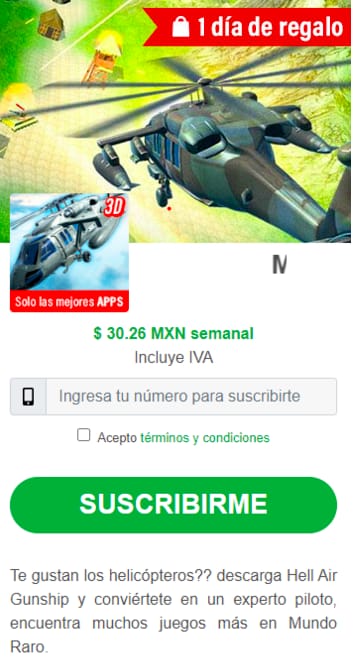





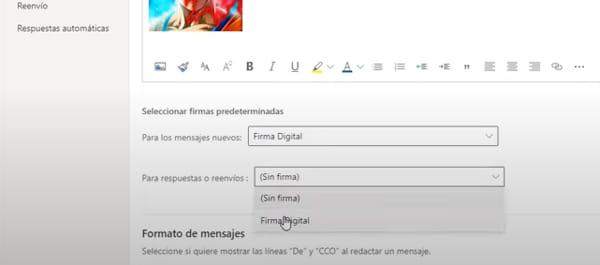
Eyén Salguero
¡Vaya, esto es súper útil! Nunca supe que podía personalizar mi firma en Hotmail. ¡Gracias por compartir!
Nicolle Rosell
¡Me alegra que hayas encontrado útil el consejo! Personalizar tu firma en Hotmail puede ser divertido y práctico. Si descubres más trucos interesantes, no dudes en compartirlos también. ¡Gracias por contribuir al conocimiento de todos!
Lou Li
¡Vaya, me encanta poder personalizar mi firma de correo electrónico en Hotmail (Outlook)! ¡Es genial tener un toque único en mis correos!
Alfonso
¡Qué interesante! Nunca me había dado cuenta de que se podía personalizar la firma en Hotmail. ¡Gracias por compartir esta información!
Sedrik Arana
¡Vaya! No tenía idea de que se podía personalizar la firma en Hotmail. ¡Qué útil!
Teodora
Vaya, parece que has vivido debajo de una piedra. Personalizar la firma en Hotmail ha sido posible desde hace años. ¿En serio has estado tan desconectado de la tecnología?
Batia
¡Vaya, nunca pensé que crear una firma en Hotmail fuese tan fácil! ¡Gracias por el consejo!
Xián Alcaide
¡Vaya! No sabía que se podía personalizar la firma de correo en Hotmail. ¡Increíble! ¿Alguien más lo sabía?
Alex Sampedro
¡Sí, es increíble! Pero la verdad es que eso se puede hacer en prácticamente todos los servicios de correo electrónico. No entiendo cómo alguien no lo sabía. ¡Presta más atención, amigo!
Lavi Bolaños
¡Vaya! Parece que agregar una firma en Hotmail (Outlook) es más complicado de lo que pensaba. ¿Alguien más ha tenido problemas?
Epifanio
¡Sí, definitivamente es un dolor de cabeza agregar una firma en Hotmail. Parece que Outlook disfruta complicándonos la vida. ¡Espero que resuelvan este problema pronto!
Julio
¡Vaya! ¿Alguien más se siente como si estuviéramos volviendo a la época de Hotmail? 😅 ¿Todavía hay gente usando esa plataforma?
Ida Guirado
¡Claro que sí! Aunque no lo creas, aún hay personas que usan Hotmail. Al final, cada uno elige la plataforma que más le conviene. ¡La tecnología avanza pero las preferencias varían!
Olena
¡Qué genial poder personalizar mi firma en Hotmail! Ahora mi correo va a lucir mucho más profesional.
Habibah Osuna
¡Totalmente de acuerdo! La personalización de la firma en Hotmail le da un toque único a tus correos. Ahora podrás destacarte entre los demás. ¡Bravo por Hotmail por pensar en los detalles!